怎么安装Win10,硬盘安装Win10系统图文教程
2019独角兽企业重金招聘Python工程师标准>>> 
http://jingyan.baidu.com/article/f25ef254613ffd482c1b8236.html
分享到
- 一键分享
- QQ空间
- 新浪微博
- 百度云收藏
- 人人网
- 腾讯微博
- 百度相册
- 开心网
- 腾讯朋友
- 百度贴吧
- 豆瓣网
- 搜狐微博
- 百度新首页
- QQ好友
- 和讯微博
- 更多...
百度分享

- 新闻
- 网页
- 贴吧
- 知道
- 经验
- 音乐
- 图片
- 视频
- 地图
- 百科
- 文库
- 首页
- 分类
- 杂志
- 任务
- 签到
- 回享计划
- 商城
- 知道
- 美食/营养
- 游戏/数码
- 手工/爱好
- 生活/家居
- 健康/养生
- 运动/户外
- 职场/理财
- 情感/交际
- 母婴/教育
- 时尚/美容
怎么安装Win10,硬盘安装Win10系统图文教程
- |
- 浏览:3492
- |
- 更新:2014-10-14 17:26
- |
- 标签:win10
 1
1
 2
2
 3
3
 4
4
 5
5
 6
6
 7
7
分步阅读
怎么在硬盘的Win10文件安装系统。如果是WIN8/8.1直接解压双击SETUP文件就可以进入安装,但是系统的内核要对得上去。比如32位的WIN8.1对WIN10 32位的系统,但是我现在想用一台新机来安装WIN10,同样是解压系统文件在硬盘上,再使用PE下面的工具进行安装。
百度经验:jingyan.baidu.com
方法/步骤
- 1
把在官方网站下载的ISO文件解压以一个不是安装系统的盘符内备用
 步骤阅读
步骤阅读
- 2
把再使用带Win PE系统的U盘插入到电脑中,然的在COMS中设置从U盘启动。启动成功后再进Win PE系统。
 步骤阅读
步骤阅读
- 3
进入PE系统就可以看到一个Win系统安装,双击这程序。
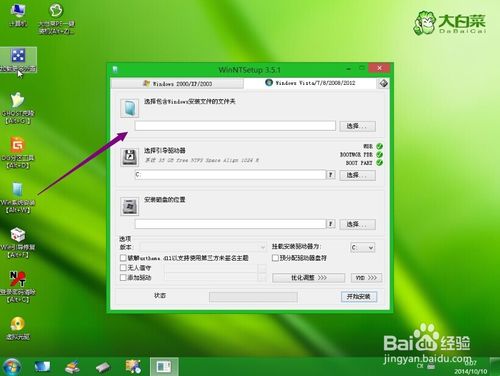 步骤阅读
步骤阅读
- 4
选择包含Windows安装的文件夹,
 步骤阅读
步骤阅读
- 5
安装磁盘位置,选择你想安装的地方,这里我是想安装到C盘。
 步骤阅读
步骤阅读
- 6
安装成功后自动重新启动计算机把这一项勾选了,再点击确定,然后不会自动复制所需要的文件到C盘,然后会自动重启计算机进入最后的设置。
 步骤阅读
步骤阅读
- 7
区域和语言使用默认的。
 步骤阅读
步骤阅读
- 8
采用硬盘安装产品密钥这里输入什么都是会提示错误,点击跳过,以后再激活WIN10
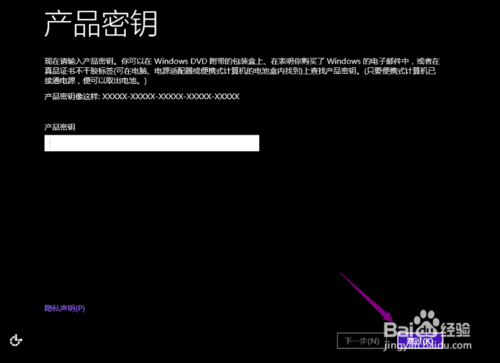 步骤阅读
步骤阅读
- 9
接收许可条款,再使用快速设置
 步骤阅读
步骤阅读
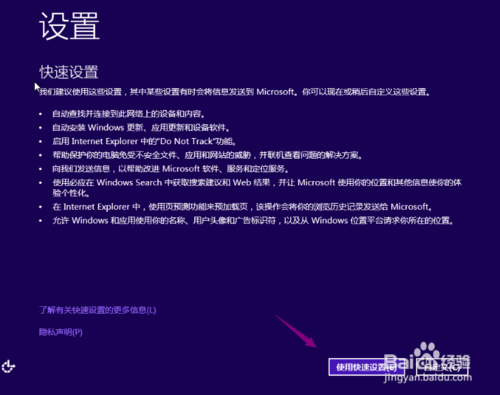 步骤阅读
步骤阅读
- 10
现在你可以创建一个本地账户,以后再设置微软账户。点击创建本地账户,输入一个用户名,然后再输入两次密码加密码提示完成就可以了。
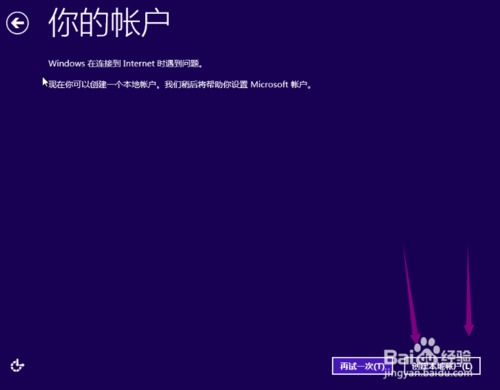 步骤阅读
步骤阅读
 步骤阅读
步骤阅读
- 11
正在完成你的设置
 步骤阅读
步骤阅读
- 12
安装成功以后进入WIN10的桌面。
 步骤阅读
步骤阅读
- 13
进入桌面后需要激活Win10系统方法:
http://jingyan.baidu.com/article/456c463b6ba1250a59314473.html
END
+1
说说为什么给这篇经验投票吧!
- 写的太赞
- 帮到了我
- 作者很棒
- 因为任性
我为什么投票...
你还可以输入500字
或是,你按照作者的指导,做出了一模一样,甚至更棒的结果?
不管是“有心得”,还是“有所得”,都快分享给经验的小伙伴们看看吧!
非回享用户暂时不能发布经验“有得” 如何加入回享?你还可以输入1000字
如对这篇经验有疑问,可反馈给作者,经验作者会尽力为您解决!
你还可以输入500字
换一批相关经验
- 从硬盘中安装GHOSTXP系统图文教程02011.04.02
- 戴尔笔记本一键u盘安装win10系统图文教程02015.07.21
- 全新硬盘安装windows8.1系统图文教程02014.07.09
- 硬盘一键安装win7系统图解教程(小白也学得会)362014.02.27
- win10如何分区?win10磁盘分区图文教程432014.10.06
天猫2015双11来啦,海外尖货,免税包邮,不止5折!双11狂欢,上天猫,就够了!1111.tmall.com
写经验 有钱赚 >>

云丽ERIC
作者的经验
- 微众银行怎么注册申请账号
- Win10小娜Cortana怎么召唤绑定微软小...
- 网商银行怎么还款还钱
- 网商银行怎么绑定支付宝
- 网商银行怎么贷款借款?


|
西数硬盘维修-天猫双11 全球..
天猫2015双11来啦,海外尖货,免税包邮,不止5折!双11狂欢,上天猫,就够了! 1111.tmall.com |
如要投诉,请到百度经验投诉中心,如要提出意见、建议, 请到百度经验管理吧反馈。
热门杂志
- 第1期
你不知道的iPad技巧
2634次分享 - 第1期
win7电脑那些事
4587次分享 - 第2期
新人玩转百度经验
778次分享 - 第1期
Win8.1实用小技巧
2007次分享 - 第1期
小白装大神
1093次分享
©2015Baidu 使用百度前必读 百度经验协议 作者创作作品协议
杂志 返回
顶部
微博 QQ
空间 腾讯
微博 人人 一键
分享
请扫描分享到朋友圈
转载于:https://my.oschina.net/u/1266171/blog/527772
怎么安装Win10,硬盘安装Win10系统图文教程相关推荐
- Win7下使用U盘安装linux Ubuntu16.04双系统图文教程
Win7下使用U盘安装linux Ubuntu16.04双系统图文教程 Ubuntu(友帮拓.优般图.乌班图)是一个以桌面应用为主的开源GNU/Linux操作系统,Ubuntu 是基于DebianGN ...
- 转:VMware安装Mac OS X Mavericks系统图文教程
Mac OS X一直是苹果电脑的御用操作系统,相当于我们常用的Windows操作系统而言,它能够给我们提供不一样的操作体验.令人欣喜的是,2013年10月23 日苹果宣布从Mac OS X Maver ...
- 服务器w8系统如何重装,w8一键重装系统图文教程
该怎么一键安装win8/win8.1系统呢?想必很多电脑爱好者都想去体验下全新windows8操作系统吧?Win8/win8.1系统有很多安装方法,比较常见的安装方法有光盘安装.硬盘安装和U盘安装方法 ...
- 惠普服务器win10安装系统教程,惠普笔记本U盘装Win10系统图文教程 10分钟学会重装系统...
U盘装系统,是电脑爱好者"老生常谈"的一个话题,在"电脑百事网"能找到许多类似的教程文章,不过今天的教程与往期有些不一样,首先是制作启动U盘,选用了一些更安全的 ...
- dell服务器 pe系统安装教程,戴尔n4050 PE安装win10系统图文教程
戴尔win10安装系统安装 戴尔笔记本电脑已成为具备移动便利性的代表产品,随着产品的更新换代,技术和设施不断完善,而价格则不断下降.不少使用戴尔n4050的用户想要安装win10系统,但又不知道怎么安 ...
- 苹果服务器 系统安装教程视频,苹果安装win10系统图文教程
今天为大家介绍的是苹果安装win10系统图文教程的详细内容了,据称有1/3的Mac安装的是Windows系统,所以微软全新操作系统 Windows 10的正式发布,不仅只是 Windows 用户自己的 ...
- 服务器 uefi 安装win7系统,UEFI+GPT安装win7系统图文教程
UEFI+GPT安装win7系统图文教程 导读:UEFI+GPT模式是目前最新的一种启动方式跟硬盘分区模式的组合,UEFI+GPT+win10也是现在新电脑主流搭配.相比传统BIOS+MBR格式分区U ...
- 戴尔微型计算机怎么换系统,给戴尔外星人笔记本电脑的win7系统更换为win10系统图文教程...
戴尔外星人笔记本Alienware M17x不仅功能强大, 其外形设计同样张扬至酷,线条大胆前卫.它采用了Alienware阳极氧化铝外壳,可为用户的的电脑提供完美保护,并能有效管理热量. 有星云红或 ...
- 炫龙银魂t1笔记本U盘重装win10系统图文教程
炫龙银魂t1笔记本外观酷炫,逼格令人眼前一亮,其配备GTX965M独显,4G显存,游戏运行完全不用担心.那么这款炫龙银魂t1笔记本如何用U盘重装win10系统呢?下面快启动小编就跟大家介绍炫龙银魂t1 ...
最新文章
- 美剧中常用地道英语口语,快收了
- 移位寄存器专题(verilog HDL设计)
- html5虚线绘制的函数,HTML5 Canvas绘制圆点虚线实例
- Swift -- 6.函数和闭包
- 两个列向量相乘怎么计算_机器学习 线性代数基础 | 1.4 矩阵乘向量的新视角:变换基底...
- Solr 11 - Solr集群模式的部署(基于Solr 4.10.4搭建SolrCloud)
- 2019-03-14-算法-进化(移动零)
- java中List Set Map使用
- oracle大作业_最累人7大专业
- JQuery1.11版本对prop和attr接口的含义分离导致问题分析
- 使用Jupter Notebook实现简单的神经网络
- 【hiho一下 第147周】小Hi的烦恼
- loadrunner11压力测试设置
- 手把手系列--华邦W25Q64JV Flash操作指南
- android手机解锁root,安卓手机root权限后,会解锁什么强大的功能?
- frame-reday
- 发版流程及对外版本规范
- K3 如何将物料属性中的科目代码设置默认值
- 重新启动遇到错误导致系统安装无法继续
- Ogre天龙八部地形mesh部分的C++源码
热门文章
- Linux | 进程概念、进程状态(僵尸进程、孤儿进程、守护进程)、进程地址空间
- Pandas对象的层次化索引——【from_tuples()、from_arrays()、from_product()、swaplevel()、sort_index()、sort_values()】
- python学习实例(5)
- 为什么我们仍然坚持用C++做游戏服务器
- C++(STL):17---deque之迭代器使用
- c++基础学习(06)--(时间,输入输出,数据结构)
- java web聊天室私聊map_java websocket聊天室示例(springboot)
- Ubuntu安装Google浏览器
- STL源码剖析 map
- Linux命令:grep命令详解
